Không có sản phẩm trong giỏ hàng!
Bạn đang loay hoay tìm cách kết nối máy in? Nên sử dụng kết nối trực tiếp hay wifi? Với nhiều câu hỏi ngỡ ngàng ngơ ngác sau khi bạn rước em Canon PIXMA G3010W về. Đừng “xoắn” sau đây Thành Đạt hướng dẫn cách cài đặt máy in phun Canon PIXMA G3010W kết nối wifi với các bước có hình minh họa thao tác rõ ràng sẽ giúp bạn hoàn tất ngay trong 1 nốt nhạc.
Bước 1: Tháo các dải bang dính và vật liệu bảo vệ bên ngoài máy in cũng như bên trong bộ quét/nắp

Cần mở khóa nắp hộp mực in trước khi gắn hộp mực vào vị trí tương thích

Tiếp đến lắp hộp mực có ký hiệu “C” hộp mực màu và ký hiệu “B” hộp mực đen. Lưu ý tránh va đập vào vị trí xung quanh khi thực hiện.

Sau khi đã gắn hộp mực, đóng nắp hộp mực đúng khớp khóa

Hoàn tất việc lắp đặt hộp mực bằng cách nhân 2 nút khớp nổi xanh

Kết nối dây nguồn

Nhấn nút nguồn khởi động, kiểm tra màn hình hiển thị
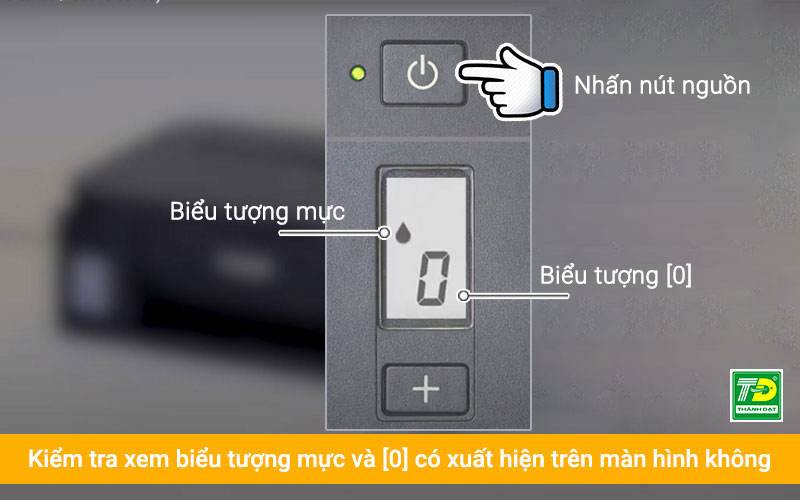
Mở bộ quét/nắp, mở nắp và bơm mực vừa đủ tương thích theo các ký hiệu

Ký hiệu “BK” mực đen hộp mực nằm phía bên trái
Ký hiệu “C” màu xanh, “M” màu hồng, và “Y” màu vàng, hộp mực nằm phía bên phải
Sau khi châm mực, kiểm tra toàn bộ hệ thống bằng cách nhấn nút “Black” và kiểm tra biểu tượng giọt mực trên màn hình có biến mất hay không. Quá trình này mất khoảng 5-6 phút để hoàn tất.

Sử dụng dây cáp USB đi kèm để kết nối trực tiếp máy in và máy tính.
Dùng máy in PIXMA G3010W với Wifi Direct, nhấn nút ‘Direct’ trên máy in. Laptop vào mục wifi tìm tên Direct máy và nhập mật khẩu (mặc định tên seri máy).
Tiếp đến, vào phần Printers & Scannes để tìm tên máy in kết nối. Nếu dung dây cáp USB thì chỉ cần cắm dây vào hai thiết bị, máy sẽ tự động kết nối.

Bật “wifi” trên điện thoại, dò tìm thiết bị Direct máy in và kết nối, nhập mật khẩu (mặc định tên seri máy).
Truy cập vào địa chỉ ij.start.canon, chọn ‘thiết lập”, nhập tên model máy in, chọn “Go’, bấm “Download” và cài đặt theo chỉ dẫn để tải Driver và các ứng dụng cần thiết.
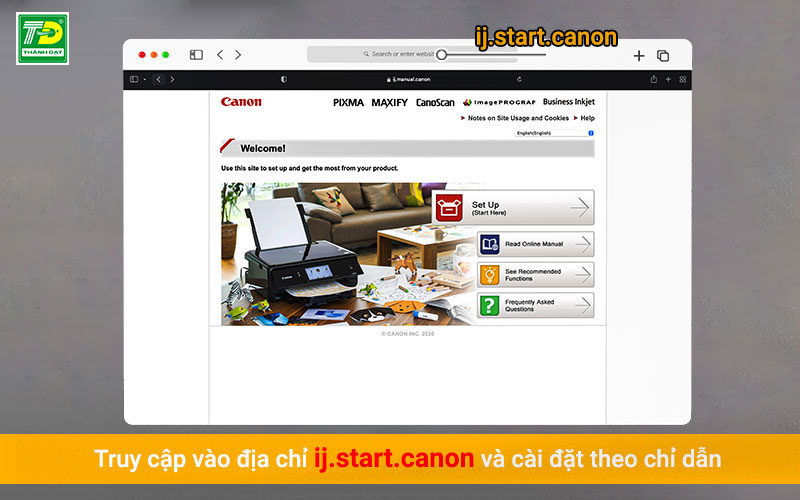
Tải app Canon Print trên App Store hoặc CH Play, reset máy in nhấn nút Direct trên bảng điều khiển tới màn hình nhấp nháy.
Đăng nhập vào app Canon Print và bắt đầu dò tìm máy sau đó kết nối.
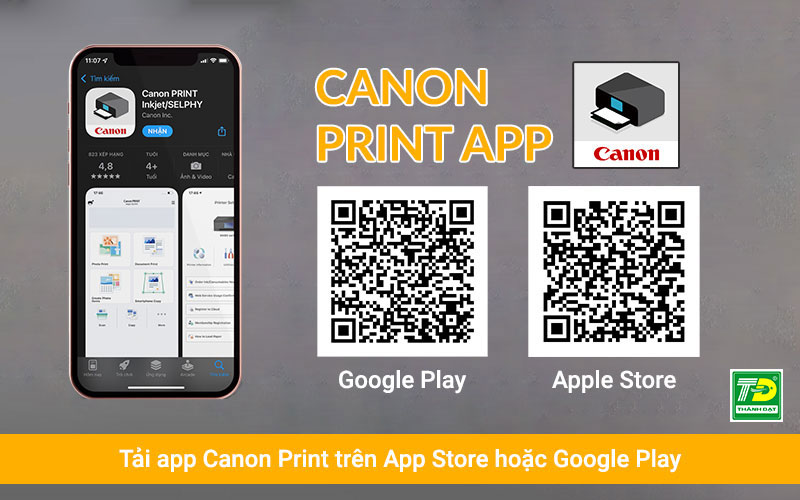
Lưu ý: Để sử dụng được hình thức kết nối trên bạn cần cài đặt driver trước khi thực hiện.
Nếu bạn vẫn chưa cài đặt được hay không hiểu bước nào thì đừng ngại liên hệ ngay Hotline: 0918.918.251 đội ngũ kỹ thuật chuyên nghiệp Thành Đạt. Đội ngũ với bề dày kinh nghiệm và nhiệt tình vui vẻ sẽ hỗ trợ hết mình giúp bạn giải đáp được thắc mắc về máy.
10/08/2019
10/10/2019
06/08/2018